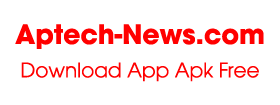Sau sự kiện Apple thừa nhận việc điều chỉnh CPU của một số điện thoại iPhone cũ để đảm bảo tuổi thọ pin, hãng đã nhận phải nhiều phản ứng tiêu cực từ khách hàng trên thế giới. Công ty thậm chí còn nhận được một số yêu cầu bồi thường.
Thời lượng pin của iPhone bị suy giảm theo thời gian cũng là điều bình thường và dễ hiểu. Cho dù tranh cãi đi đến đâu, bây giờ là thời điểm tốt để kiểm tra tình trạng pin iPhone / iPad hoặc iPod của bạn.
Bài viết dưới đây cung cấp cho bạn bốn cách khác nhau để bạn có thể kiểm tra tình trạng pin của thiết bị iOS của riêng mình.
Hãy nhớ : Không bao giờ sử dụng các ứng dụng từ App Store. Bạn không nên mất thời gian tìm kiếm các ứng dụng có khả năng làm việc này. Kể từ iOS 10 trở lên, Apple đã chặn quyền truy cập vào dữ liệu của thiết bị từ các ứng dụng của bên thứ ba và các ứng dụng này hoàn toàn vô dụng.
Cách 1: Kiểm tra cài đặt pin trên thiết bị
Trong khi nhiều người vẫn đang tìm kiếm các bài kiểm tra pin iPhone trên Internet, bạn có thể xem tình trạng sức khỏe của pin thông qua các cài đặt trên chính thiết bị. Chỉ cần vào Cài đặt -> Pin .
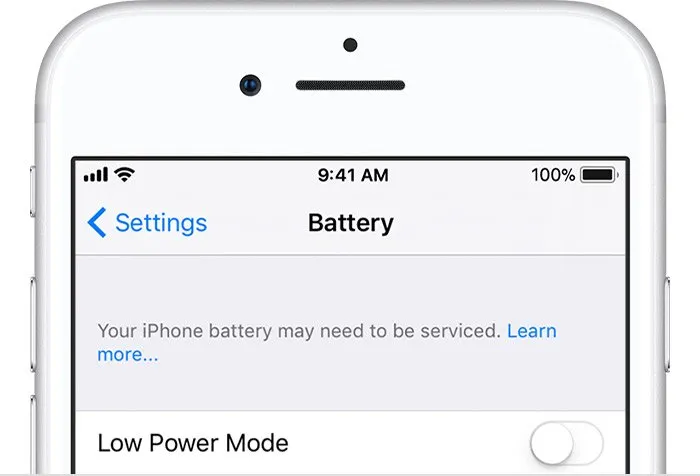
Điều này sẽ thông báo cho bạn nếu pin cần được bảo dưỡng, thay thế nó mặc dù điều này không cung cấp cho bạn chi tiết cụ thể về pin.
Tất nhiên, không có bất kỳ cảnh báo nào, bạn có thể yên tâm rằng pin của bạn vẫn đủ tốt.
Cách 2: Kiểm tra bằng ứng dụng Console trên máy Mac của bạn
Nếu bạn đang sử dụng máy Mac, bạn có thể biết thêm thông tin thông qua ứng dụng Console có sẵn trên tất cả các máy Mac.
- Vui lòng mở Bảng điều khiển trên Mac
- Kết nối iPhone với máy Mac bằng cáp Lightning
- Trong hộp tìm kiếm của Bảng điều khiển, hãy nhập thuật ngữ Batteryhealth (nếu tìm kiếm không trả về kết quả, hãy mở khóa màn hình iPhone của bạn).
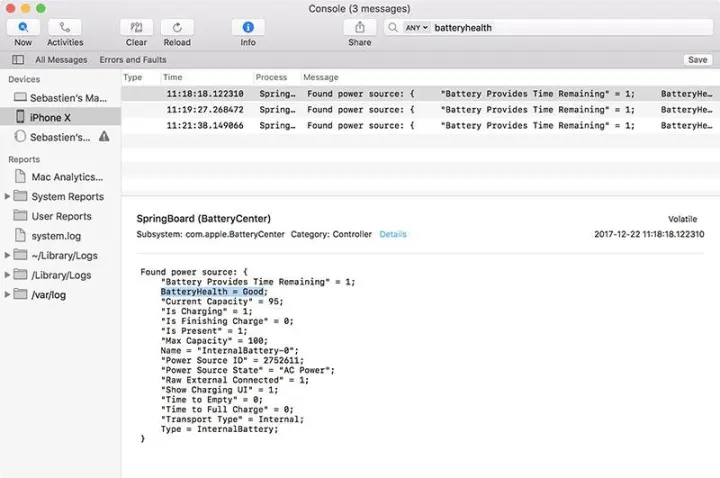
Sau khi thực hiện các thao tác trên, bạn sẽ nhận được thông tin chi tiết về pin của iPhone / iPad như số lần sạc, tình trạng hiện tại,… Trong hình, bạn có thể thấy iPhone X của mình có tình trạng sức khỏe khá tốt.
Về cơ bản, bạn chỉ cần biết rằng pin đang ở trong tình trạng tốt. Những thông tin khác không quá quan trọng đối với người dùng bình thường.
Cách 3: Nếu bạn muốn biết thêm thông tin về pin, hãy thử CoconutBattery
Nếu bạn muốn tìm hiểu thêm về thời lượng pin của các thiết bị iOS, thì CoconutBattery là ứng dụng tuyệt vời để bạn thực hiện điều này. So với ứng dụng Console, CoconutBattery cung cấp khá nhiều thông tin và nó cũng miễn phí. Bạn có thể kiểm tra thông tin pin qua các bước sau.
- Kết nối iPhone / iPad với máy tính qua cáp Lightning
- Tải xuống CoconutBattery dành cho Mac
- Mở CoconutBattery, chuyển sang tab Thiết bị iOS.
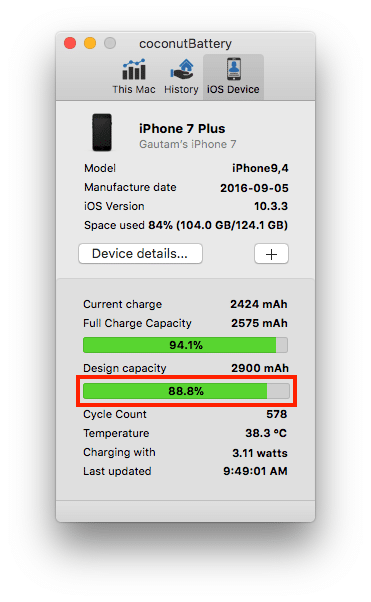
Bạn sẽ thấy các thông tin như trạng thái hiện tại, số lần sạc, nhiệt độ pin, dung lượng pin, v.v. Bạn cũng có thể nhận được thông tin nhanh chóng mỗi khi kết nối thiết bị với máy Mac thông qua màn hình.
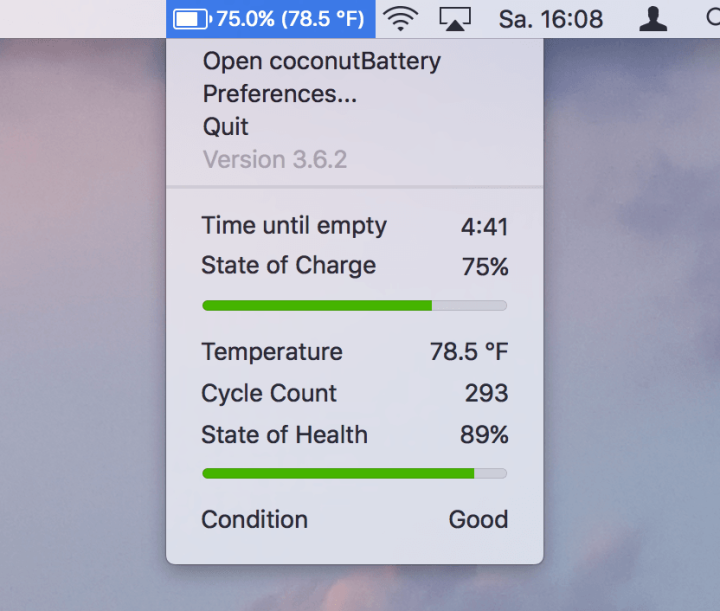
Mặc dù thông tin này khá hữu ích nhưng phần mềm này chỉ chính xác nếu thiết bị iPhone, iPad của bạn chưa được khôi phục về trạng thái ban đầu. Trong trường hợp thiết bị được khôi phục, ứng dụng này không cung cấp kết quả chính xác. Vì vậy, nếu thiết bị của bạn chưa được khôi phục, bạn có thể yên tâm với ứng dụng này.
Cách 4: Liên hệ với Apple
Có thể bạn chưa biết; Apple có thể chạy chẩn đoán tình trạng pin trực tiếp trên thiết bị của bạn. Bạn có thể đến bất kỳ Cửa hàng Apple nào hoặc liên hệ với Bộ phận Hỗ trợ Trực tuyến của Apple .
Họ sẽ cho phép bạn cho phép họ chạy chương trình chẩn đoán từ xa trên thiết bị của bạn và bạn sẽ có thể nhận được thông tin chính xác nhất về tình trạng pin của mình. Nếu bạn nghĩ rằng bạn đang gặp vấn đề về pin thì đây có lẽ là cách tốt nhất bạn có thể làm.
Tổng quát
Nếu không sử dụng máy Mac, bạn có thể kiểm tra tình trạng pin bằng phần mềm bên thứ 3 có tên 3uTools. Phần mềm này chạy trên Windows và nó cũng cung cấp khá nhiều thông tin. Tuy nhiên, tôi không khuyến khích bạn làm điều này vì nó không chính thức.
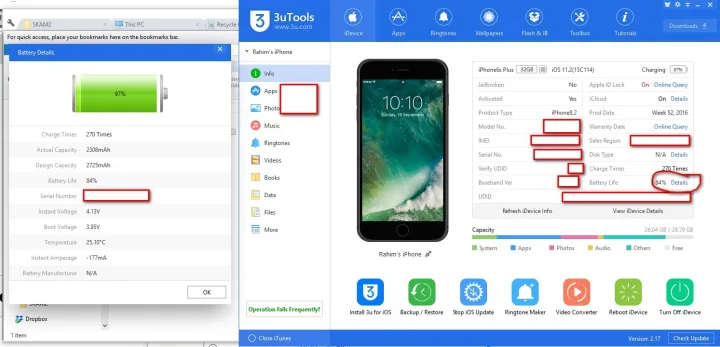
Bạn đã kiểm tra pin cho thiết bị iOS của mình chưa? Nếu thiết bị của bạn cần thay pin, đừng lo lắng vì Apple sẽ tung ra loại pin iPhone thay thế với giá 29 USD trong vài ngày tới. Hãy chia sẻ kết quả của bạn trong phần bình luận; Hoặc chia sẻ các cách xem thông tin pin khác mà bạn biết!